
MCSE win 2000 server : Bắt đầu với Windows 2000 Server part 5
lượt xem 9
download
 Download
Vui lòng tải xuống để xem tài liệu đầy đủ
Download
Vui lòng tải xuống để xem tài liệu đầy đủ
15. Bạn sẽ nhìn thấy hộp thoại Configuring Active Directory để bạn biết rằng Wizard đang định cấu hình Active Directory và quá trình này có thể mất vài phút. Sau đó bạn sẽ được nhắc đưa đĩa CD Windows 2000 Server của bạn vào để copy thêm các file cần thiết. Cho đĩa CD vào ổ CD-ROM và nhấn OK. 16. Hộp thoại Configuring Active Directory xuất hiện. Khi quá trình này hoàn thành, hộp thoại Completing the Active Directory Installation Wizard xuất hiện như trong hình 1.14 Nhấn Finish. ...
Bình luận(0) Đăng nhập để gửi bình luận!
Nội dung Text: MCSE win 2000 server : Bắt đầu với Windows 2000 Server part 5
- 15. Bạn sẽ nhìn thấy hộp thoại Configuring Active Directory để bạn biết rằng Wizard đang định cấu hình Active Directory và quá trình này có thể mất vài phút. Sau đó bạn sẽ được nhắc đưa đĩa CD Windows 2000 Server của bạn vào để copy thêm các file cần thiết. Cho đĩa CD vào ổ CD-ROM và nhấn OK. 16. Hộp thoại Configuring Active Directory xuất hiện. Khi quá trình này hoàn thành, hộp thoại Completing the Active Directory Installation Wizard xuất hiện như trong hình 1.14 Nhấn Finish. 17. Bạn sẽ được nhắc khởi động lại Windows 2000 để thay đổi các ảnh hưởng. Nhấn Restart Now NOTE: Khi máy chủ được nâng cấp lên Domain Controller, bạn có thể dùng Active Directory. Tạo các Domains, thiết kế cấu trúc DNS của bạn, và lên kế hoạch cho Active Directory sẽ được đề cập chi tiết trong MCSE Windows 2000 Directory Serrvices Administrator Study Guide, tác giả: Anil Desai và James Chellis (Sybex, 2000). Bài tập cài đặt máy tính của bạn:
- Bài tập này xem như là bạn có 2 máy tính có cấu hình đồng bộ. Trong bài tập này, bạn sẽ cài đặt Windows 2000 Server trên một máy như là Domain Controller và Windows 2000 Server trên máy thứ 2 như một Member Server trong Domain. Warning: Bạn nên có một dự phòng cho máy của bạn trước khi tiến hành bất cứ một phân vùng lại nào hay cài đặt một hệ điều hành mới. Mọi dữ liệu sẽ bị mất trong suốt quá trình làm việc. Cài đặt Windows 2000 Server như một Domain Controller: Với bài tập này, bạn nên chắc rằng máy bạn định chọn làm máy chủ thực sự đáp ứng được các yêu cầu về cấu hình trong bảng 1.1 ở trên. Máy chủ của bạn phải cài đặt card mạng và có ít nhất 3GB ổ đĩa và cấu hình phần trống tối thiểu và các partition. Các bài tập khác trong cuốn sách này xem như cấu hình máy tính của bạn như sau: • 2.5GB C:\ partition chính với file hệ thống FAT. • 250MB D:\ partition mở rộng với file hệ thống FAT (có thể được chuyển thành NTFS trong chương 6) • 250MB phần trống (và bạn sẽ tạo các partition với những phần trống này cũng trong chương 6) Dĩ nhiên bạn phải định vị sẵn những phần trống và partition của bạn. Bài tập 1.1 xem như bạn không phải đang chạy Windows NT và bạn thực hiện các thao tác cài đặt toàn bộ chứ không phải là Upgrade. Các partition của bạn đã được tạo sẵn và đã được định dạng trước và SMARTDRV đã được tải. Bạn có thể cài đặt partition thông qua DOS hay Windows 9x FDISK. Ví dụ bạn có máy tính chạy Windows 98 và bạn dùng nó để tạo đĩa khởi động. Cài đặt đĩa với FDISK, FORMAT và SMARTDRV. Đĩa cứng sẽ khởi động lại, cấp cho ổ C:\ 1.2GB, ổ D:\ 400MB không định vị các phần trống khác và truy nhập ổ E:\ với CD-ROM Trước khi bắt đầu, bạn nên chú ý các giá trị tuỳ chọn bạn sẽ sử dụng cho Domain Controller: • Tên và tổ chức • Tên máy tính • Tên nhóm làm việc • Mật khẩu người quản lý • Tên miền • Directory Service Restore Mode Administrator. Bài tập: Bài tập 1.1: Cài đặt Windows 2000 Server như một Domain Controller: Trong bài tập này bạn sẽ cài đặt Windows 2000 Server như một Domain Controller theo 4 bước như sau: Chạy chương trình Setup:
- 1. Khởi động máy tính của bạn và cho đĩa CD Windows 2000 Server vào ổ CD-ROM 2. Từ dấu nhắc của DOS, truy nhập vào ổ CD-ROM của bạn. Nếu bạn định cấu hình máy tính của bạn như khuyến cáo của chúng tôi, ổ CD-ROM sẽ là ổ E:\ 3. Từ dấu nhắc trên ổ CD-ROM, bạn thay đổi thư mục làm việc đến thư mục 1386 bằng cách gõ cd 1386 và nhấn Enter 4. Từ dấu nhắc \1386> gõ WINNT và nhấn Enter 5. Từ hộp thoại Windows 2000 Setup, nhấn Enter để chấp nhận đường dẫn mặc định và vị trí mà Windows 2000 Server sẽ phân phối file. Sẽ mất khoảng một vài phút để copy file. 6. Lấy tất cả các đĩa mềm ra khỏi máy tính của bạn và nhấn Enter để khởi động lại máy tính. 7. Máy tính đã được khởi động lại, và màn hình Welcome to Setup xuất hiện. Nhấn Enter để cài đặt Windows 2000. 8. Hộp thoại License Agreement xuất hiện. Cuộn xuống phía cuối màn hình, nhấn F8 để đồng ý nếu bạn muốn tiếp tục. 9. Ở hộp thoại tiếp theo, chỉ rõ ổ C:\ partition là nơi bạn sử dụng để cài đặt Windows 2000 Server. Sau đó nhấn Enter. 10. Tới hộp thoại tiếp nữa, chọn partition là NTFS, sau đó xác nhận lại lựa chọn bằng cách nhấn C 11. Chương trình Setup bắt đầu kiểm tra đĩa của bạn. Các file cài đặt Windows sẽ tự động được sao chép tới thư mục cài đặt. Quá trình này mất một vài phút. Sau khi các file đã được sao chép, máy tính sẽ tự động khởi động lại. Sau khi khởi động, hộp thoại Welcome to Setup Wizard xuất hiện. Nhấn Next để tiếp tục. (Nếu bạn không nhấn lựa chọn này trong vòng 10s, quá trình cài đặt sẽ tự động tiếp tục). Chạy Windows 2000 Setup Wizard: 12. Hộp thoại Regional Setting xuất hiện, nhấn Next để chấp nhận các thiết đặt mặc định và tiếp tục. 13. Trong hộp thoại Personalize Your Software, gõ tên và tổ chức của bạn. Nhấn Next. 14. Ở hộp thoại Product Key, bạn gõ 25 ký tự khoá sản phẩm (được ghi trên mặt sau của vỏ đĩa CD của bạn). Nhấn Next để tiếp tục. 15. Hộp thoại Licensing Mode xuất hiện. Chấp nhận các cấu hình mặc định của Per Server Licensing và 5 kết nối hiện tại. Nhấn Next đê tiếp tục. 16. Hộp thoại Computer Name and Administrator Password xuất hiện. Gõ vào tên máy tính của bạn, bạn có thể xác định mật khẩu của Administrator (từ đây, máy tính này sẽ được dùng để thực hành, bạn có thể để trống trường Password). Nhấn Next để tiếp tục. 17. Nếu bạn có Modem cài đặt theo chế độ Plug-and-Play, hộp thoại Modem Dialling Information sẽ xuất hiện. Xác định các cài đặt cho môi trường làm việc của bạn và nhấn Next để tiếp tục.
- 18. Hộp thoại Date and Time Setting xuất hiện, kiểm tra lại để thấy rằng tất cả các thiết đặt của bạn là chính xác và nhấn Next để tiếp tục. 19. Sau khi các file thành phần của mạng đã được sao chép, hộp thoại Network Setting sẽ xuất hiện. Nhấn nút Custom Setting và nhấn Next để tiếp tục. 20. Trong hộp thoại Windows 2000 Server Setup, chọn giao thức TCP/IP và nhấn vào nút Properties. 21. Ở hộp thoại Internet Protocol (TCP/IP) Properties, chọn nút Use the Following IP Address. Trong IP Address, gõ 131.200.2.1 Trong Subnet Mask gõ 255.255.0.0 Nhấn OK (Cài đặt giao thức TCP/IP sẽ được nói chi tiết hơn ở chương 9) 22. Nhấn Next trong hộp thoại Windows 2000 Server Setup. 23. Tại hộp thoại Workgroup and Computer Domain, xác nhận lại tuỳ chọn No, This Computer is Not on a Network, hoặc là On a Network without a Domain được lựa chọn nếu như bạn không muốn đặt máy tính trong một domain (bởi vì không có domain nào tồn tại ở giai đoạn này). Trong hộp thoại này, bạn có thể chấp nhận tên nhóm làm việc mặc định là WORKGROUP, hoặc thay đổi tên của nhóm làm việc. (Ở đây chúng ta đang quan tâm đến bài tập 1 này, nên tên nhóm làm việc là không quan trọng) Nhấn nút Next, các thành phần Setup sẽ được cài đặt trong vài phút. 24. Khi Completing the Windows 2000 Setup Wizard xuất hiện, lấy đĩa CD ra khỏi ổ đĩa và nhấn Finish. Máy tính sẽ khởi động lại. 25. Sau khi khởi động lại, chọn Microsoft Windows 2000 từ màn hình tuỳ chọn khởi động và nhấn Enter (Đây sẽ là lựa chọn mặc định nếu như không có chọn lựa nào khác) Chạy Network Identification Wizard 26. Windows 2000 Server bắt đầu và hiển thị hộp thoại Welcome the Network Identification Wizard. Nhấn Ctrl+Alt+Delete để bắt đầu. Tài khoản Administrator được hiển thị, nhấn OK để tiếp tục. 27. hộp thoại Windows 2000 Configure Your Server xuất hiện. Chọn I Will Configure This Server Later và nhấn Next để tiếp tục. 28. Bỏ dấu kiểm khỏi tuỳ chọn Show This Screen ở Startup. Sau đó đóng hộp thoại Windows 2000 Configure Your Server. Nâng cấp Server lên Domain Controller: 29. Chọn Start >Run, gõ DCPROMO trong hộp thoại Run và nhấn OK 30. Khi Active Directory Install Wizard bắt đầu, nhấn Next. 31. Trong hộp thoại Domain Contrroller Type, chọn tuỳ chọn Domain Controller for a New Domain và nhấn Next. 32. Trong hộp thoại Create Tree or Child Domain, chọn tuỳ chọn Create a New Domain Tree và nhấn Next để tiếp tục.
- 33. Trong hộp thoại Create or Join Forest, chọn tuỳ chọn Create a New Forest of Domain Trees và nhấn Next. 34. Tại hộp thoại New Domain Name, gõ vào tên domain ví dụ sampledomain.com để làm tên đầy đủ của DNS và nhấn Next 35. Trong hộp thoại NetBIOS Domain Name, nhấn Next để chấp nhận các giá trị mặc định và tiếp tục. 36. Trong hộp thoại Database and Log Locations, nhấn Next để chấp nhận các giá trị mặc định và tiếp tục. 37. Trong hộp thoại Share System Volume, nhấn Next để chấp nhận các giá trị mặc định và tiếp tục. 38. Khi bạn nhìn thấy thông tin thông báo máy chủ DNS không định vị được, nhấn OK để tiếp tục. 39. Trong hộp thoại Configure DNS, chọn tùy chọn khác (để bạn cho phép sự tương thích với hệ điều hành trước Windows 2000 Servers hoặc không ) 40. Trong hộp thoại Permission chọn tuỳ chọn khác, nhấn Next 41. Trong hộp thoại Directory Service Restore Mode Administrator Password, nhập vào mật khẩu hay để trống, nhấn Next 42. Nếu thông tin trong hộp thoại Summary là chính xác, nhấn Next 43. Hộp thoại Configuring Active Directory xuất hiện. Khi được nhắc, bạn cho đĩa CD Windows 2000 Server vào ổ CD-ROM, nhấn OK 44. Hộp thoại lại xuất hiện, với Wizard đang định cấu hình Active Directory, Khi quá trình hoàn thành, nhấn Finish trong hộp thoại Completing the Active Directory Install Wizard. 45. Nhấn Restart Now để khởi động lại Windows 2000 Server. Lấy đĩa CD ra trước khi khởi động lại. Cài đặt Windows 2000 Server như một Member Server: Bài này, bạn sẽ cài Windows 2000 Server như một Member Server của miền mà bạn tạo ở bài trước. Cấu hình máy tính vẫn tương tự như phần trước. Trước khi bắt đầu, bạn nên chú ý các giá trị tuỳ chọn: • Tên và tổ chức • Tên máy tính Bài tập 1.2 Chạy chương trình Setup: 1. Khởi động lại máy của bạn và cho đĩa CD Windows 2000 Server vào ổ CD-ROM 2. Từ dấu nhắc của DOS truy nhập vào ổ CD-ROM, thông thường là E:\ 3. Từ 4. Từ dấu nhắc \1386> gõ WINNT và nhấn Enter 5. Từ hộp thoại Windows 2000 Setup, nhấn Enter để chấp nhận đường dẫn mặc định và vị trí mà Windows 2000 Server sẽ phân phối file. Sẽ mất khoảng một vài phút để copy file. 6. Lấy tất cả các đĩa mềm ra khỏi máy tính của bạn và nhấn Enter để khởi động lại máy tính.

CÓ THỂ BẠN MUỐN DOWNLOAD
-

MCSE win 2000 server : Bắt đầu với Windows 2000 Server part 2
 5 p |
5 p |  102
|
102
|  15
15
-

MCSE win 2000 server : Bắt đầu với Windows 2000 Server part 4
 5 p |
5 p |  80
|
80
|  12
12
-

MCSE win 2000 server : Quản lí người dùng và nhóm part 1
 6 p |
6 p |  130
|
130
|  11
11
-
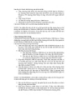
MCSE win 2000 server : Bắt đầu với Windows 2000 Server part 3
 5 p |
5 p |  77
|
77
|  11
11
-

MCSE win 2000 server : Bắt đầu với Windows 2000 Server part 6
 5 p |
5 p |  103
|
103
|  11
11
-

MCSE win 2000 server : Bắt đầu với Windows 2000 Server part 1
 5 p |
5 p |  91
|
91
|  10
10
-

MCSE win 2000 server : Quản trị Terminal Services part 1
 5 p |
5 p |  97
|
97
|  10
10
-

MCSE win 2000 server : Bắt đầu với Windows 2000 Server part 7
 5 p |
5 p |  73
|
73
|  8
8
-

MCSE win 2000 server : Kết nối các máy tính part 7
 5 p |
5 p |  74
|
74
|  7
7
-

MCSE win 2000 server : TRUY NHẬP TỆP TIN VÀ THƯ MỤC part 6
 5 p |
5 p |  105
|
105
|  7
7
-

MCSE win 2000 server : TRUY NHẬP TỆP TIN VÀ THƯ MỤC part 1
 5 p |
5 p |  78
|
78
|  7
7
-

MCSE win 2000 server : Quản lí người dùng và nhóm part 5
 6 p |
6 p |  88
|
88
|  7
7
-

MCSE win 2000 server : Quản lí người dùng và nhóm part 3
 6 p |
6 p |  74
|
74
|  7
7
-

MCSE win 2000 server : Bắt đầu với Windows 2000 Server part 8
 5 p |
5 p |  78
|
78
|  7
7
-

MCSE win 2000 server : Cài đặt tự động Windows 2000 Server part 6
 5 p |
5 p |  90
|
90
|  6
6
-

MCSE win 2000 server : QUẢN LÝ IN part 4
 5 p |
5 p |  94
|
94
|  6
6
Chịu trách nhiệm nội dung:
Nguyễn Công Hà - Giám đốc Công ty TNHH TÀI LIỆU TRỰC TUYẾN VI NA
LIÊN HỆ
Địa chỉ: P402, 54A Nơ Trang Long, Phường 14, Q.Bình Thạnh, TP.HCM
Hotline: 093 303 0098
Email: support@tailieu.vn








